| • | Používání vlastnoručně podepsaného certifikátu Tento tiskový server vystavuje vlastní certifikáty. Pomocí tohoto certifikátu můžete snadno používat komunikaci SSL/TLS, aniž byste potřebovali certifikát od certifikačního úřadu. Viz Vytváření a instalace vlastnoručně podepsaného certifikátu. |
| 1 | Spusťte webový prohlížeč. | ||||
| 2 | Do prohlížeče zadejte „http://adresa IP tiskárny/“. (kde „adresa IP tiskárny“ je adresa IP tiskárny nebo název uzlu.)
| ||||
| 3 | Klepněte na Network Configuration (Konfigurace sítě). | ||||
| 4 | Zadejte uživatelské jméno a heslo. Výchozí uživatelské jméno je „admin“ a výchozí heslo je „access“. | ||||
| 5 | Klepněte na tlačítko OK. | ||||
| 6 | Klepněte na Configure Certificate (Konfigurace certifikátu). | ||||
| 7 | Na obrazovce níže můžete konfigurovat nastavení certifikátu. |
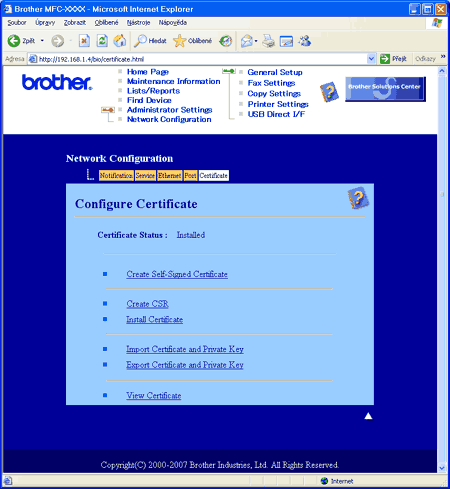
| 1 | Na stránce Configure Certificate (Konfigurace certifikátu) klepněte na Create Self-Signed Certificate (Vytvořit vlastnoručně podepsaný certifikát). | ||||
| 2 | Zadejte Common Name (Obecný název) a Valid Date (Platné datum), poté klepněte na Submit (Odeslat). | ||||
| 3 | Nyní vlastnoručně podepsaný certifikát úspěšně vytvořený. Zaškrtněte políčko nalevo od každé funkce, kterou chcete zakázat, poté klepněte na tlačítko OK. 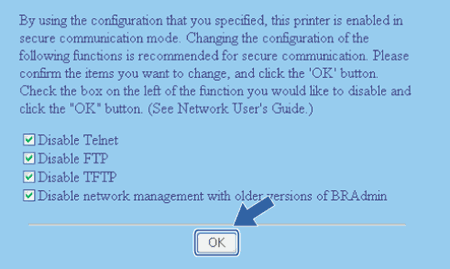
| ||||
| 4 | Restartujte tiskárnu, abyste konfiguraci aktivovali. | ||||
| 5 | Nyní je vlastnoručně podepsaný certifikát uložený v paměti tiskárny. Pro použití komunikace SSL/TLS musí být vlastnoručně podepsaný certifikát nainstalovaný také na počítači. Pokračujte do další části. |